文章目录
本文只是 mark 一下。
之前添加的图片都太大太蠢了,影响阅读体验。
原来 CSDN markdown 编辑已经支持「设置图片的宽高」。
本文适用于「在 CSDN 用 Markdown 编辑博客」的博主。
1. 原始效果(未设置宽高)
如果在手机上看下面这张图,需要横屏才能看到实际效果。因为手机竖屏时屏幕宽度比图片的宽度小,图片被二次压缩到与屏幕等宽,看不到对比的效果了。
先看未设置宽高的效果图,图片铺满屏幕的宽度,高度随等比例缩放:
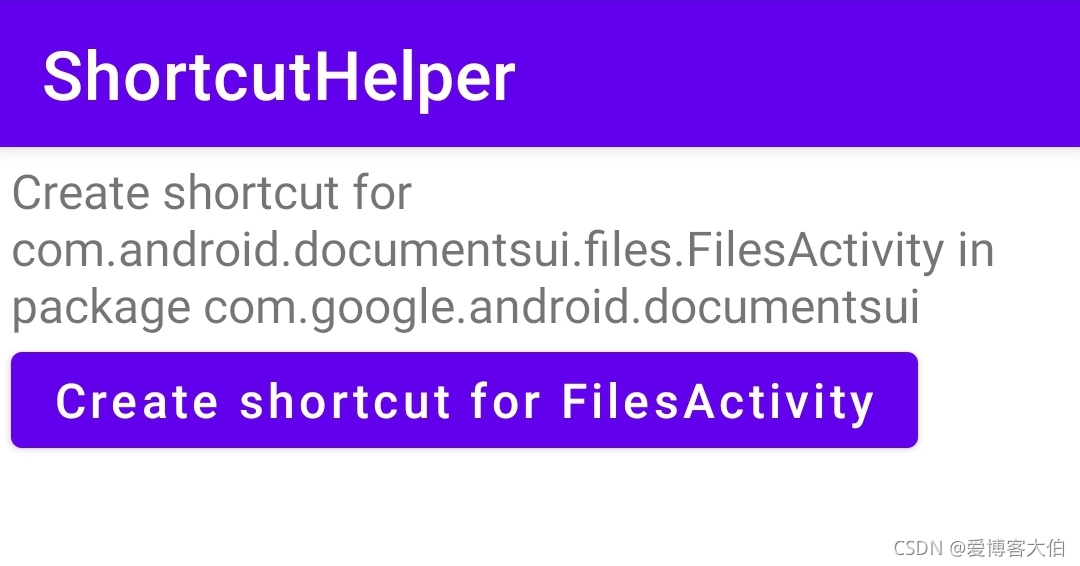
上面这张图的 markdown 写法是
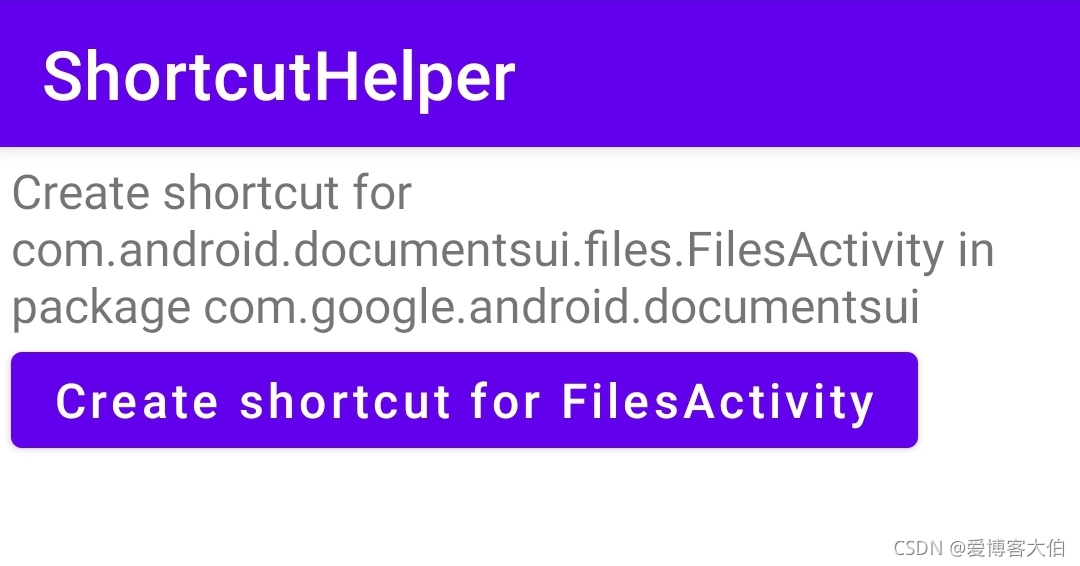
2. 设置宽高尺寸(例如,添加 =宽度x高度)
还是用上面的 markdown 写法,只是在最后加上 =500x300 这种形式的宽度和高度,单位是像素 px。
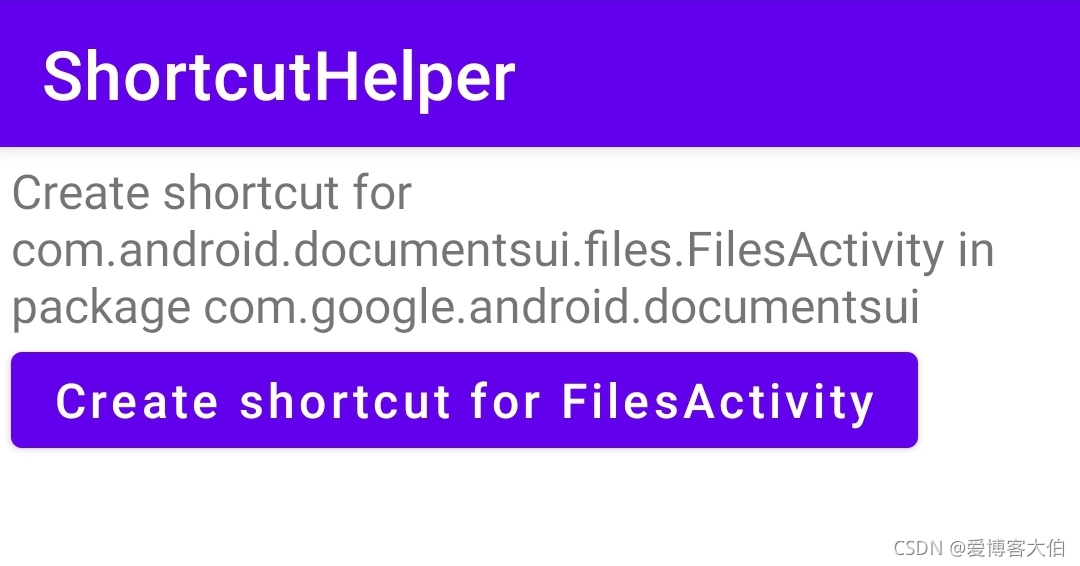
Markdown 的写法是:
在括号的最后,添加了 =500x300,需要注意的是,这前面有个空格。#pic_center =500x300 这样空格看起来更清楚一些。

生成的 HTML 中的 img 标签,如下:
可以看到 width="500" height="300"。从这里,也可以得到启发,比如 width 是可以用百分比来表示的(%)。
<img src="https://i-blog.csdnimg.cn/blog_migrate/1dd39ca8531284c9eb3a368ad83893d1.jpeg#pic_center" alt="在这里插入图片描述" width="500" height="300">
这种方式的缺点是,需要控制好宽度和高度的比例,否则会比例失调。改进的方法是,只设置宽度,高度自动等比例调整。
3. 改进:只设置宽度(例如,添加 =宽度x)
需要注意的是,=宽度x 这里的 x 是需要的,不能省略。
直接上效果图和 Markdown 代码:
采用 =500x ,即设置宽度为 500,高度不设置(自动等比例调整)。
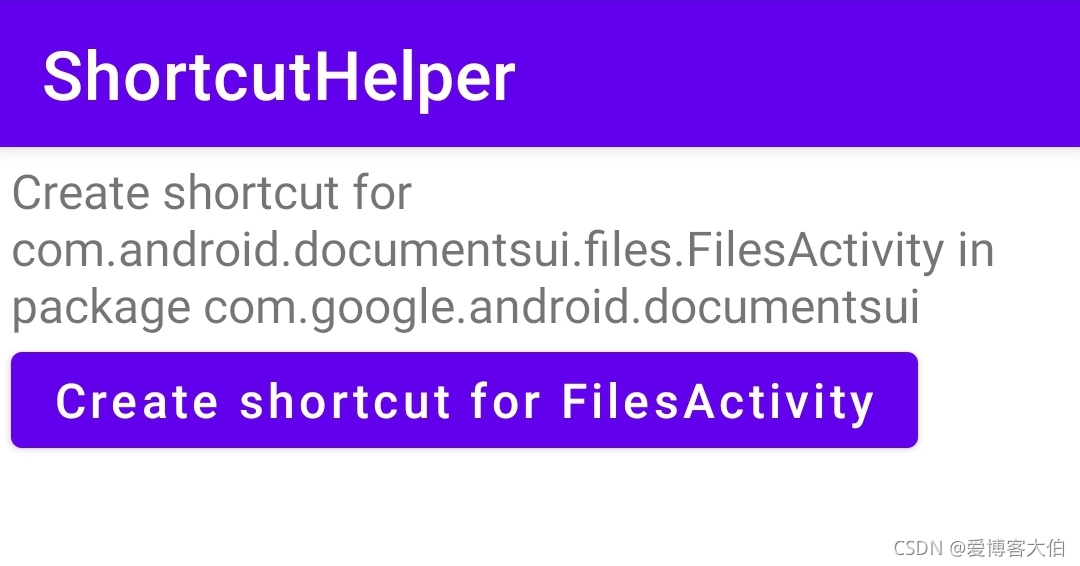
Markdown 代码:
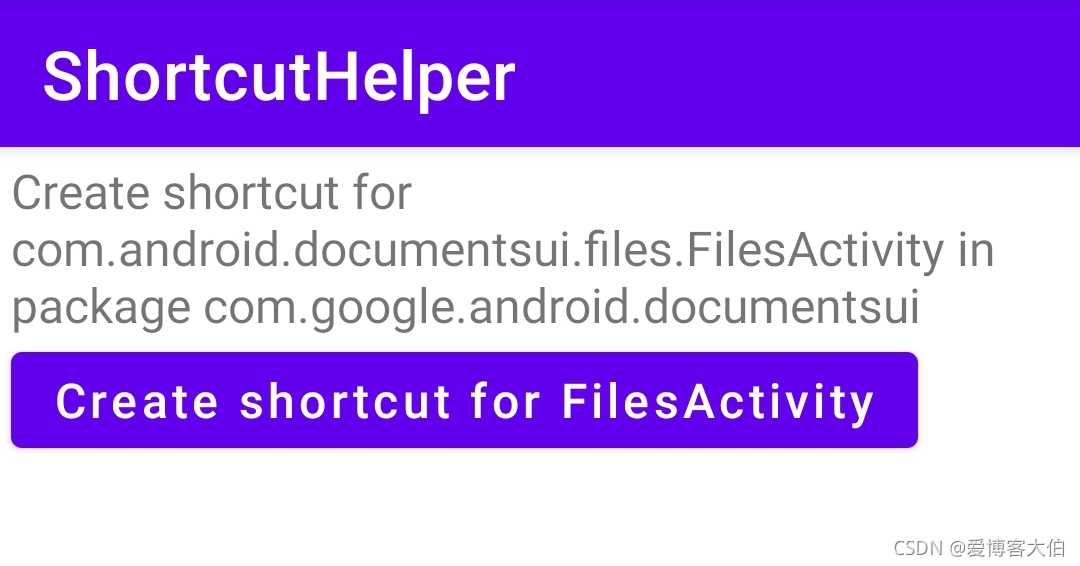
4. 采用百分比形式的宽高 (例如,添加 =50%x50% 或 =50%x)
效果:
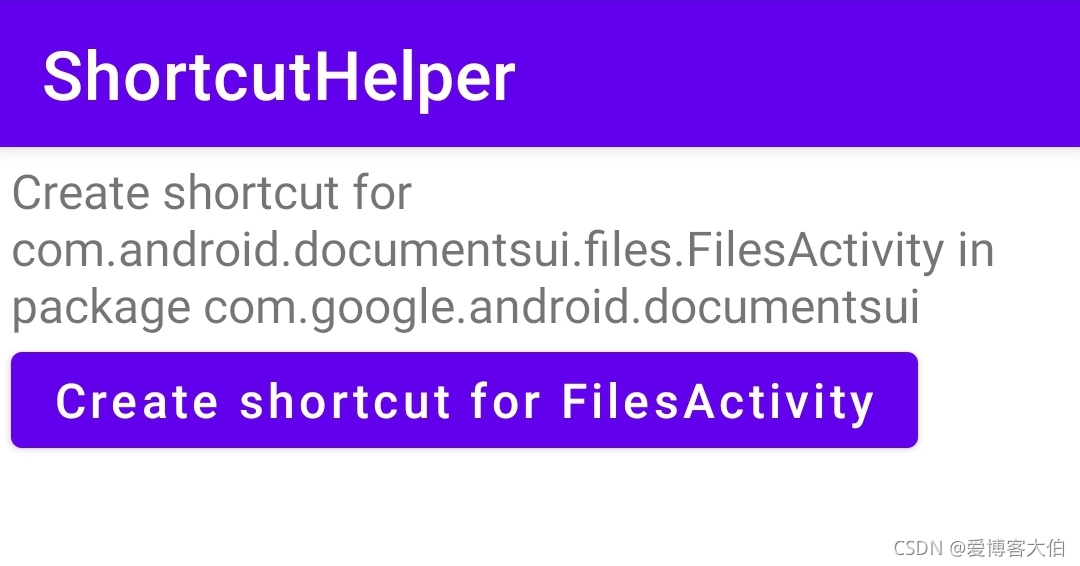
Markdown 代码:
可以看到 #pic_center =50%x50%,其实,也是可以只设置宽度,例如 =50%x 这样是可以的。

5. 图片的位置 (#pic_center,#pic_left,#pic_right)
- 居右,显示为原图的 50%,markdown 为
#pic_right =50%x

- 居左,显示为原图的 60%:
#pic_left =60%x

6. 参考
https://www.w3school.com.cn/tags/tag_img.asp
本文中的「ShortcutHelper」是一个辅助访问 Android/data 目录的 app,更多内容请移步
Android 11 中访问 Android/data 目录的几种方式
























 1604
1604

 被折叠的 条评论
为什么被折叠?
被折叠的 条评论
为什么被折叠?








